Aggiungere un dominio
Sia che tu ti sia appena registrato, sia che tu debba inserire un nuovo sito in Manager SniperFast, il sistema ti guiderà con una serie di passaggi da seguire. Nel primo caso ti comparirà subito la schermata di onboarding, nel secondo caso ti basterà cliccare sul pulsante Nuovo in alto a sinistra.
Scelta piattaforma
Il primo passaggio consiste nello scegliere la piattaforma con cui hai realizzato il tuo e-commerce. Questa opzione determinerà le schermate successive, a seconda che sia disponibile o meno un plugin dedicato da installare sul sito.
Prestashop / WooCommerce
Queste due piattaforme offrono un plugin dedicato. Una volta cliccato su Avanti, il Manager ti offrirà il link da cui scaricarlo.
Procedi ad installarlo sul tuo sito e a seguire le istruzioni che troverai nel plugin: potrai così scegliere le lingue da esportare e generare il primo file che verrà utilizzato per mostrare i risultati della ricerca.
Terminata la procedura, torna nel Manager e clicca sul logo in alto a sinistra per caricare il pannello di riepilogo per il dominio appena aggiunto.
Magento / Custom
Come prima cosa è necessario inserire il dominio su cui stai eseguendo l’installazione. Assicurati che il link fornito sia quello corretto: se il tuo sito si presenta come
miosito.it/it/
miosito.it/index.php
miosito.it/index.html
provvedi a rimuovere le parti di link che non fanno parte del dominio. Nell’esempio di sopra dovrai scrivere soltanto miosito.it.
Per terminare l’installazione su piattaforma Magento o su di un sito custom, realizzato su misura, occorre fornire al sistema un file con le informazioni necessarie a mostrare i risultati di ricerca.
Il Manager ti offre un file di esempio da scaricare così che tu possa generarlo come previsto dal sistema, sia in formato SniperFast che Google Shopping. Clicca sul rispettivo tasto Mostra il formato file per visualizare il link per il download e la spiegazione di come deve essere compilato.
Nel caso tu invece ne possieda uno personalizzato, scegli la rispettiva tipologia di file ed esegui le dovute mappature per comunicare al sistema dove andare a leggere titolo, descrizione, sku ecc.
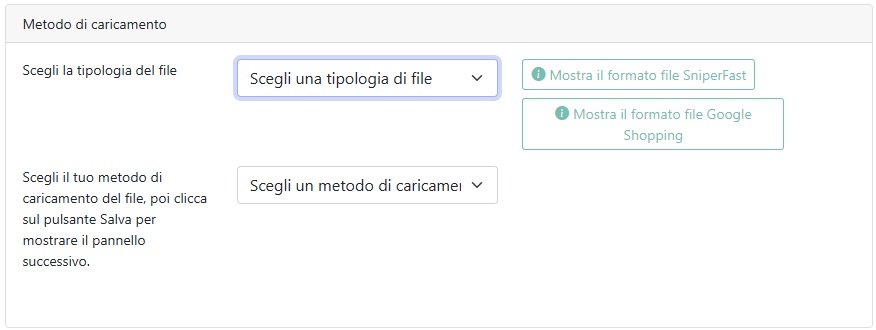
Una volta inserito il separatore dei diversi campi e indicato se il file ha o meno l’intestazione, mappa le varie colonne e clicca su Salva. Verrai portato al passaggio successivo, dove ti verrà mostrato lo stato di elaborazione del file.
Nota bene: affinché la ricerca possa lavorare correttamente, assicurati che il file fornito contenga almeno le seguente informazioni di base.
- ID prodotto
- Titolo prodotto
- Link prodotto
- Prezzo
- Riferimento (SKU)
- Immagine (se possibile in un formato che si avvicini ai 250 x 250 pixel)
Campi come categorie, produttore, caratteristiche e attributi non sono obbligatori, ma almeno i primi due sono fortemente consigliati per generare i rispettivi filtri di ricerca.
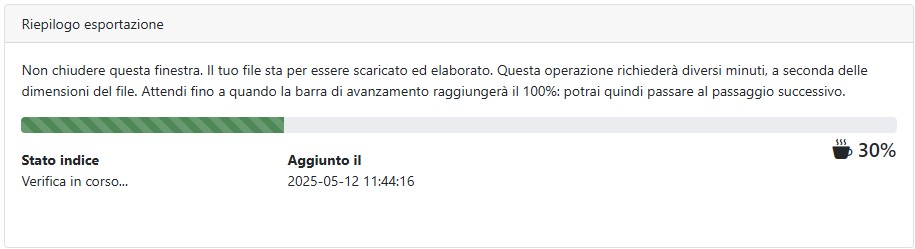
Attendi che la barra raggiunga il 100%, dopo di che potrai procedere allo step successivo.
Per far sì che i risultati di ricerca si mostrino una volta posizionato il mouse nella barra di ricerca del tuo sito, clicca su Seleziona nel tab Posizionamento e scegli l’elemento nel riquadro sottostante.
Qualora il tuo sito non dovesse venire caricato correttamente puoi sempre specificare manualmente il tag HTML a cui collegarsi seguendo questa video guida.
Non ti rimane che procedere all’ultima schermata, nella quale dovrai cliccare su Recupera codice, in alto: ti verrà fornito il link da copiare sul tuo sito per caricare i file necessari al corretto funzionamento di SniperFast.
